Виджет форматированного текста
Для того чтобы показать работу с нетривиальным виджетом, можно взять виджет ScrolledText из одноименного модуля Python. Этот виджет аналогичен рамке с форматированным текстом и вертикальной полосой прокрутки:
from Tkinter import * from ScrolledText import ScrolledText
tk = Tk() # окно верхнего уровня txt = ScrolledText(tk) # виджет текста с прокруткой txt.pack() # виджет размещается
for x in range(1, 1024): # виджет наполняется текстовым содержимым txt.insert(END, str(2L**x)+"\n")
tk.mainloop()
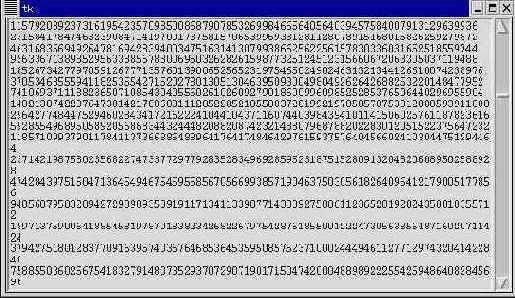
Теперь следует рассмотреть методы и свойства виджета с форматированным текстом более подробно.
Для навигации в тексте в Tk предусмотрены специальные индексы. Индексы вроде 1.0 и END уже встречались - это начало текста (первая строка, нулевой символ) и его конец. (В Tk строки нумеруются с единицы, а символы строки - с нуля). Более полный список индексов:
- L.C Здесь L - номер строки, а C - номер символа в строке.
- INSERT Точка вставки.
- CURRENT Символ, ближайший к курсору мыши.
- END Позиция сразу за последним символом в тексте
- M.first, M.last Индексы начала и конца помеченного тегом M участка текста.
- SEL_FIRST, SEL_LAST Индексы начала и конца выделенного текста.
- M Пользователь может определять свои именованные позиции в тексте (аналогично END, INSERT или CURRENT). При редактировании текста маркеры будут сдвигаться с заданными для них правилами.
- @x,y Символ текста, ближайший к точке с координатами x, y.
Следующий пример показывает, как снабдить форматированный текст гипертекстовыми возможностями:
from Tkinter import * import urllib tk = Tk() txt = Text(tk, width=64) # поле с текстом txt.grid(row=0, column=0, rowspan=2) addr=Text(tk, background="White", width=64, height=1) # поле адреса addr.grid(row=0, column=1) page=Text(tk, background="White", width=64) # поле с html-кодом page.grid(row=1, column=1)
def fetch_url(event): click_point = "@%s,%s" % (event.x, event.y) trs = txt.tag_ranges("href") # список областей текста, отмеченных как href url = "" # определяется, на какой участок пришелся щелчок мыши, и берется # соответствующий ему URL for i in range(0, len(trs), 2): if txt.compare(trs[i], "<=", click_point) and \ txt.compare(click_point, "<=", trs[i+1]): url = txt.get(trs[i], trs[i+1]) html_doc = urllib.urlopen(url).read() addr.delete("1.0", END) addr.insert("1.0", url) # URL помещается в поле адреса page.delete("1.0", END) page.insert("1.0", html_doc) # показывается HTML-документ
textfrags = ["Python main site: ", "http://www.python.org", "\nJython site: ", "http://www.jython.org", "\nThat is all!"] for frag in textfrags: if frag.startswith("http:"): txt.insert(END, frag, "href") # URL помещается в текст с меткой href else: txt.insert(END, frag) # фрагмент помещается в текст
# ссылки отмечаются подчеркиванием и синим цветом txt.tag_config("href", foreground="Blue", underline=1) # при щелчке мыши на тексте, отмеченном как "href", # следует вызывать fetch_url() txt.tag_bind("href", "<1>", fetch_url)
tk.mainloop() # запускается цикл событий
В результате (после нажатия на гиперссылку) можно увидеть примерно следующее:
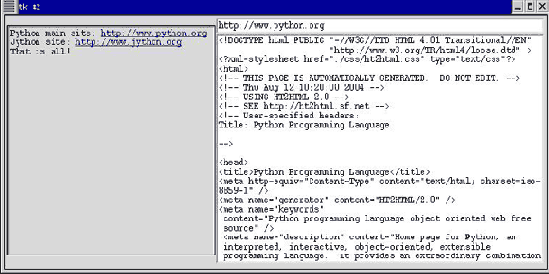
Для придания некоторым участкам текста особых свойств необходимо их отметить тегом. В данном случае URL отмечается тегом href. Позднее с помощью метода tag_config() задаются свойства отображения текста, отмеченного таким тегом. Методом tag_bind() привязывается некоторое событие (щелчок мыши) с вызовом заданной функции (fetch_url()).
В самой функции fetch_url()нужно в начале определить, на какой именно участок текста пришелся щелчок мыши. Для этого с помощью метода tag_ranges() получаются все интервалы, которые отмечены как href. Для определения конкретного URL проводятся сравнения (методом compare()) точки щелчка мышью с каждым из интервалов. Так находится интервал, на который попал щелчок, и с помощью метода get()получается текстовое значение найденного интервала. Найдя URL, его в поле записываются адреса, и получается HTML-код, соответствующий URL.
Этот пример показывает основные принципы работы с форматированным текстом. Примененными методами арсенал виджета не исчерпывается. О других методах и свойствах можно узнать из документации.